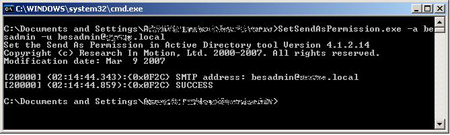
Für die „gewöhnlichen“ Send-As Probleme in der gesamten Struktur sind meist Microsoft-Updates oder Fehlkonfigurationen verantwortlich. Handelt es sich jedoch um nur einen oder „einige“ Benutzer, die keine Emails über den BlackBerry senden können, so hilft – zumindest bei mir – immer das SetSendAsPermission tool. Die nachfolgenden Schritte zeigen, wie man mit diesem Helfer umgeht:
- SetSendAsPermission-Tool auf dem Domaincontroller runterladen.
- In den Pfad von SetSendAsPermission.exe navigieren (via Kommandozeile)
- Befehl ausführen: SetSendAsPermission.exe -a BESAdmin -u user@domain.de
- BlackBerry Router (Dienst) beenden
- Microsoft Exchange Informationstore (Dienst) neustarten
- 30 Minuten warten (Wirklich 30 Minuten) – Bei größeren Umgebungen <100 User sogar 120 Minuten
- BlackBery Router (Dienst) starten
Anschließend sollten die betroffenen User wieder Emails versenden können. Weiter Informationen zum Tool gibt es auch im Artikel KB12300.
Download: SetSendAsPermission.exe
It can bee used to download flash videos from sites like You – Tube, Google Videos, etc.
Why not download some wonderful ones and save onto your computer or transfer to your mobile phone before they are gone forever.
10 meanwhile offers thhe saame image downloading features of the Batch Imagds Downloader extension ‚ and more.